IP地址测试命令详解
- 格式:doc
- 大小:63.50 KB
- 文档页数:10
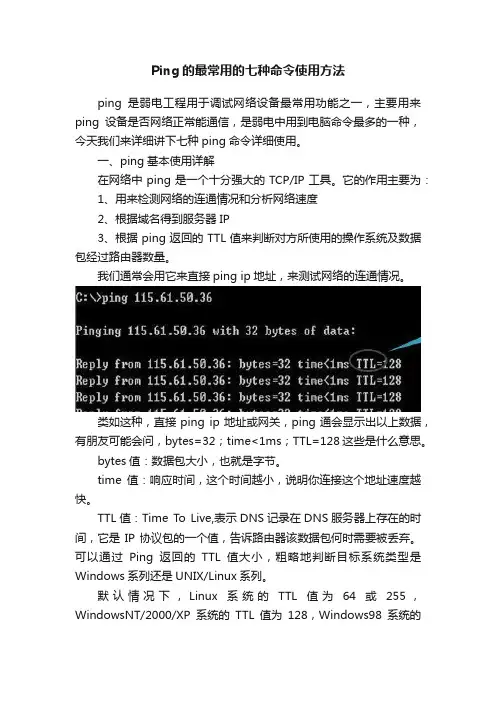
Ping的最常用的七种命令使用方法ping是弱电工程用于调试网络设备最常用功能之一,主要用来ping设备是否网络正常能通信,是弱电中用到电脑命令最多的一种,今天我们来详细讲下七种ping命令详细使用。
一、ping基本使用详解在网络中ping是一个十分强大的TCP/IP工具。
它的作用主要为:1、用来检测网络的连通情况和分析网络速度2、根据域名得到服务器IP3、根据ping返回的TTL值来判断对方所使用的操作系统及数据包经过路由器数量。
我们通常会用它来直接ping ip地址,来测试网络的连通情况。
类如这种,直接ping ip地址或网关,ping通会显示出以上数据,有朋友可能会问,bytes=32;time<1ms;TTL=128 这些是什么意思。
bytes值:数据包大小,也就是字节。
time值:响应时间,这个时间越小,说明你连接这个地址速度越快。
TTL值:Time T o Live,表示DNS记录在DNS服务器上存在的时间,它是IP协议包的一个值,告诉路由器该数据包何时需要被丢弃。
可以通过Ping返回的TTL值大小,粗略地判断目标系统类型是Windows系列还是UNIX/Linux系列。
默认情况下,Linux系统的TTL值为64或255,WindowsNT/2000/XP系统的TTL值为128,Windows98系统的TTL值为32,UNIX主机的TTL值为255。
因此一般TTL值:100~130ms之间,Windows系统;240~255ms之间,UNIX/Linux系统。
当然,我们今天主要了解并不是这些,而是ping的其它参考。
ping命令除了直接ping网络的ip地址,验证网络畅通和速度之外,它还有这些用法。
二、ping -t的使用不间断地Ping指定计算机,直到管理员中断。
这就说明电脑连接路由器是通的,网络效果很好。
下面按按住键盘的Ctrl+c终止它继续ping下去,就会停止了,会总结出运行的数据包有多少,通断的有多少了。
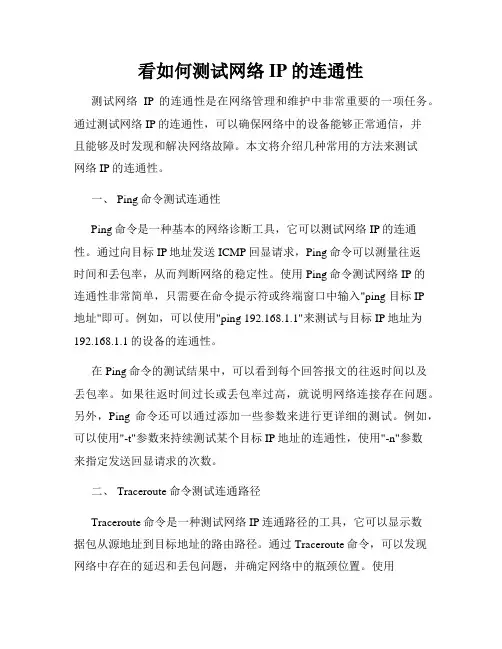
看如何测试网络IP的连通性测试网络IP的连通性是在网络管理和维护中非常重要的一项任务。
通过测试网络IP的连通性,可以确保网络中的设备能够正常通信,并且能够及时发现和解决网络故障。
本文将介绍几种常用的方法来测试网络IP的连通性。
一、 Ping命令测试连通性Ping命令是一种基本的网络诊断工具,它可以测试网络IP的连通性。
通过向目标IP地址发送ICMP回显请求,Ping命令可以测量往返时间和丢包率,从而判断网络的稳定性。
使用Ping命令测试网络IP的连通性非常简单,只需要在命令提示符或终端窗口中输入"ping 目标IP地址"即可。
例如,可以使用"ping 192.168.1.1"来测试与目标IP地址为192.168.1.1的设备的连通性。
在Ping命令的测试结果中,可以看到每个回答报文的往返时间以及丢包率。
如果往返时间过长或丢包率过高,就说明网络连接存在问题。
另外,Ping命令还可以通过添加一些参数来进行更详细的测试。
例如,可以使用"-t"参数来持续测试某个目标IP地址的连通性,使用"-n"参数来指定发送回显请求的次数。
二、 Traceroute命令测试连通路径Traceroute命令是一种测试网络IP连通路径的工具,它可以显示数据包从源地址到目标地址的路由路径。
通过Traceroute命令,可以发现网络中存在的延迟和丢包问题,并确定网络中的瓶颈位置。
使用Traceroute命令测试网络IP连通路径也非常简单,只需要在命令提示符或终端窗口中输入"traceroute 目标IP地址"即可。
在Traceroute命令的测试结果中,可以看到数据包经过的每个路由器的IP地址以及其对应的往返时间。
通常情况下,数据包的往返时间应该是逐跳递增的,如果某个跳跃点的往返时间异常,就说明网络连接存在问题。
三、 Telnet命令测试端口连通性Telnet命令是一种测试端口连通性的工具,它可以模拟客户端访问服务器的过程,从而判断网络中的端口是否开放。
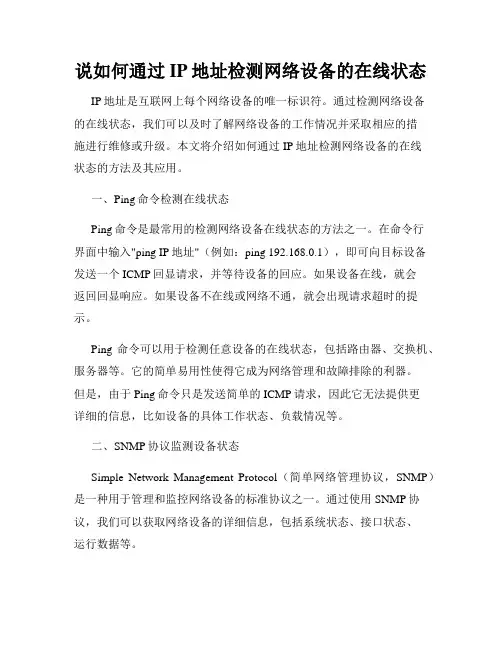
说如何通过IP地址检测网络设备的在线状态IP地址是互联网上每个网络设备的唯一标识符。
通过检测网络设备的在线状态,我们可以及时了解网络设备的工作情况并采取相应的措施进行维修或升级。
本文将介绍如何通过IP地址检测网络设备的在线状态的方法及其应用。
一、Ping命令检测在线状态Ping命令是最常用的检测网络设备在线状态的方法之一。
在命令行界面中输入"ping IP地址"(例如:ping 192.168.0.1),即可向目标设备发送一个ICMP回显请求,并等待设备的回应。
如果设备在线,就会返回回显响应。
如果设备不在线或网络不通,就会出现请求超时的提示。
Ping命令可以用于检测任意设备的在线状态,包括路由器、交换机、服务器等。
它的简单易用性使得它成为网络管理和故障排除的利器。
但是,由于Ping命令只是发送简单的ICMP请求,因此它无法提供更详细的信息,比如设备的具体工作状态、负载情况等。
二、SNMP协议监测设备状态Simple Network Management Protocol(简单网络管理协议,SNMP)是一种用于管理和监控网络设备的标准协议之一。
通过使用SNMP协议,我们可以获取网络设备的详细信息,包括系统状态、接口状态、运行数据等。
SNMP协议使用了一种层次结构的管理信息库(Management Information Base,MIB)来描述网络设备。
我们可以使用SNMP管理工具(如SNMP Walk、SNMPget等)发送请求,获取并解析设备返回的MIB信息,以了解其在线状态及其它一些性能指标。
通过SNMP协议监测设备状态可以实现更加复杂和全面的监控,比如获取设备的CPU利用率、内存使用情况等。
但是,使用SNMP协议需要网络设备支持SNMP并正确配置SNMP设置。
对于一些简单的网络设备,可能并没有内置的SNMP功能,或者默认没有启用SNMP。
三、Nmap扫描网络设备Nmap是一款网络扫描工具,可以用于识别网络上的主机、端口和服务。
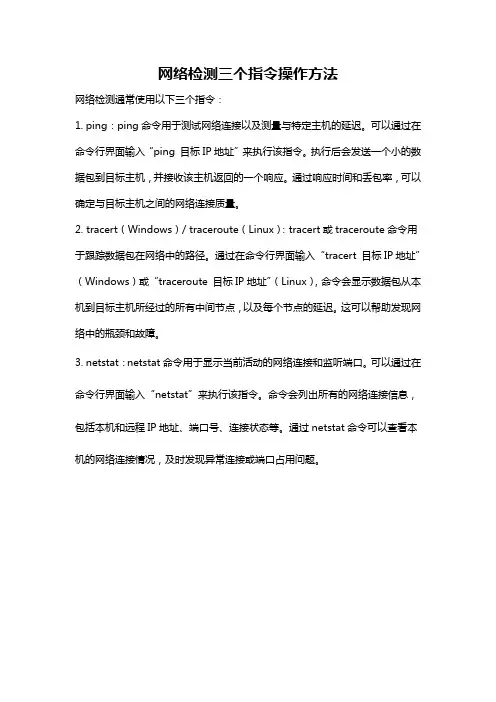
网络检测三个指令操作方法
网络检测通常使用以下三个指令:
1. ping:ping命令用于测试网络连接以及测量与特定主机的延迟。
可以通过在命令行界面输入“ping 目标IP地址”来执行该指令。
执行后会发送一个小的数据包到目标主机,并接收该主机返回的一个响应。
通过响应时间和丢包率,可以确定与目标主机之间的网络连接质量。
2. tracert(Windows)/ traceroute(Linux):tracert或traceroute命令用于跟踪数据包在网络中的路径。
通过在命令行界面输入“tracert 目标IP地址”(Windows)或“traceroute 目标IP地址”(Linux),命令会显示数据包从本机到目标主机所经过的所有中间节点,以及每个节点的延迟。
这可以帮助发现网络中的瓶颈和故障。
3. netstat:netstat命令用于显示当前活动的网络连接和监听端口。
可以通过在命令行界面输入“netstat”来执行该指令。
命令会列出所有的网络连接信息,包括本机和远程IP地址、端口号、连接状态等。
通过netstat命令可以查看本机的网络连接情况,及时发现异常连接或端口占用问题。
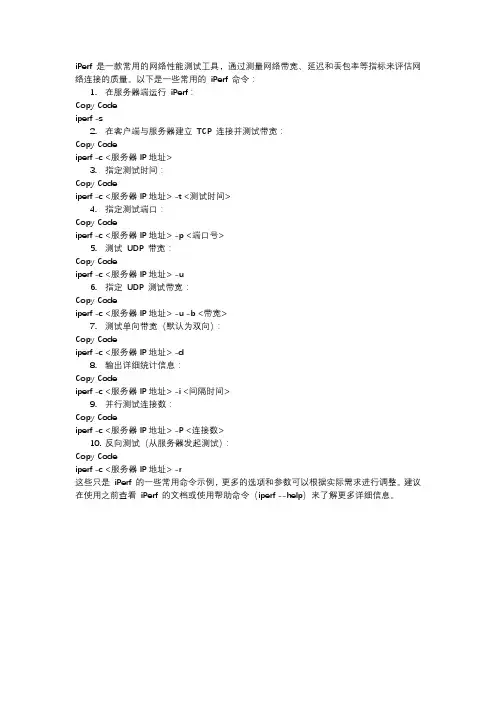
iPerf 是一款常用的网络性能测试工具,通过测量网络带宽、延迟和丢包率等指标来评估网络连接的质量。
以下是一些常用的iPerf 命令:1.在服务器端运行iPerf:Copy Codeiperf -s2.在客户端与服务器建立TCP 连接并测试带宽:Copy Codeiperf -c <服务器IP地址>3.指定测试时间:Copy Codeiperf -c <服务器IP地址> -t <测试时间>4.指定测试端口:Copy Codeiperf -c <服务器IP地址> -p <端口号>5.测试UDP 带宽:Copy Codeiperf -c <服务器IP地址> -u6.指定UDP 测试带宽:Copy Codeiperf -c <服务器IP地址> -u -b <带宽>7.测试单向带宽(默认为双向):Copy Codeiperf -c <服务器IP地址> -d8.输出详细统计信息:Copy Codeiperf -c <服务器IP地址> -i <间隔时间>9.并行测试连接数:Copy Codeiperf -c <服务器IP地址> -P <连接数>10.反向测试(从服务器发起测试):Copy Codeiperf -c <服务器IP地址> -r这些只是iPerf 的一些常用命令示例,更多的选项和参数可以根据实际需求进行调整。
建议在使用之前查看iPerf 的文档或使用帮助命令(iperf --help)来了解更多详细信息。
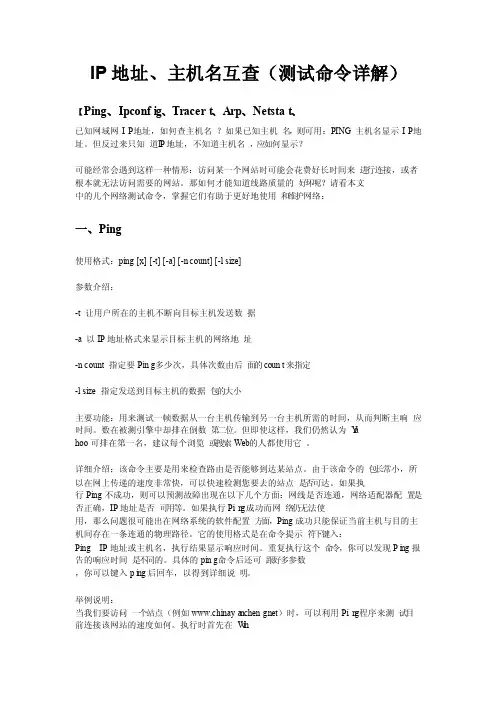
IP地址、主机名互查(测试命令详解)【Ping、Ipconfi g、Tracert、Arp、Netstat、已知网域网IP地址,如何查主机名?如果已知主机名,则可用:PING 主机名显示IP地址。
但反过来只知道IP地址,不知道主机名,应如何显示?可能经常会遇到这样一种情形:访问某一个网站时可能会花费好长时间来进行连接,或者根本就无法访问需要的网站。
那如何才能知道线路质量的好坏呢?请看本文中的几个网络测试命令,掌握它们有助于更好地使用和维护网络:一、Ping使用格式:ping [x] [-t] [-a] [-n count] [-l size]参数介绍:-t 让用户所在的主机不断向目标主机发送数据-a 以IP地址格式来显示目标主机的网络地址-n count 指定要Ping多少次,具体次数由后面的count来指定-l size 指定发送到目标主机的数据包的大小主要功能:用来测试一帧数据从一台主机传输到另一台主机所需的时间,从而判断主响应时间。
数在被测引擎中却排在倒数第二位。
但即使这样,我们仍然认为Y ahoo可排在第一名,建议每个浏览或搜索Web的人都使用它。
详细介绍:该命令主要是用来检查路由是否能够到达某站点。
由于该命令的包长常小,所以在网上传递的速度非常快,可以快速检测您要去的站点是否可达。
如果执行Ping不成功,则可以预测故障出现在以下几个方面:网线是否连通,网络适配器配置是否正确,IP地址是否可用等。
如果执行Pin g成功而网络仍无法使用,那么问题很可能出在网络系统的软件配置方面,Ping成功只能保证当前主机与目的主机间存在一条连通的物理路径。
它的使用格式是在命令提示符下键入:Ping IP地址或主机名,执行结果显示响应时间。
重复执行这个命令,你可以发现Pi ng报告的响应时间是不同的。
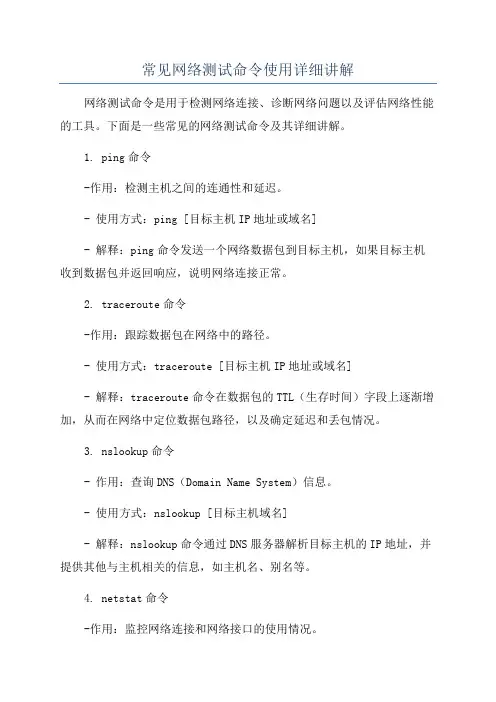
常见网络测试命令使用详细讲解网络测试命令是用于检测网络连接、诊断网络问题以及评估网络性能的工具。
下面是一些常见的网络测试命令及其详细讲解。
1. ping命令-作用:检测主机之间的连通性和延迟。
- 使用方式:ping [目标主机IP地址或域名]- 解释:ping命令发送一个网络数据包到目标主机,如果目标主机收到数据包并返回响应,说明网络连接正常。
2. traceroute命令-作用:跟踪数据包在网络中的路径。
- 使用方式:traceroute [目标主机IP地址或域名]- 解释:traceroute命令在数据包的TTL(生存时间)字段上逐渐增加,从而在网络中定位数据包路径,以及确定延迟和丢包情况。
3. nslookup命令- 作用:查询DNS(Domain Name System)信息。
- 使用方式:nslookup [目标主机域名]- 解释:nslookup命令通过DNS服务器解析目标主机的IP地址,并提供其他与主机相关的信息,如主机名、别名等。
4. netstat命令-作用:监控网络连接和网络接口的使用情况。
- 使用方式:netstat [选项]- 示例:netstat -a- 解释:netstat命令显示当前网络连接的状态、本地和远程主机的IP地址和端口号等信息。
5. ifconfig命令-作用:配置和显示网络接口信息。
- 使用方式:ifconfig [网络接口名称] [选项]- 示例:ifconfig eth0- 解释:ifconfig命令显示指定网络接口的配置信息,如IP地址、子网掩码、MAC地址等。
6. iperf命令-作用:评估网络性能和带宽。
- 使用方式:iperf [选项]- 示例:iperf -s- 解释:iperf命令通过在两个主机之间传输数据来测试网络带宽,其中一个主机作为服务器端 (-s),另一个作为客户端。
7. curl命令-作用:发送HTTP请求和接收HTTP响应。
- 使用方式:curl [选项] [URL]- 解释:curl命令发送HTTP HEAD请求到指定的URL,并显示服务器返回的HTTP响应头信息。
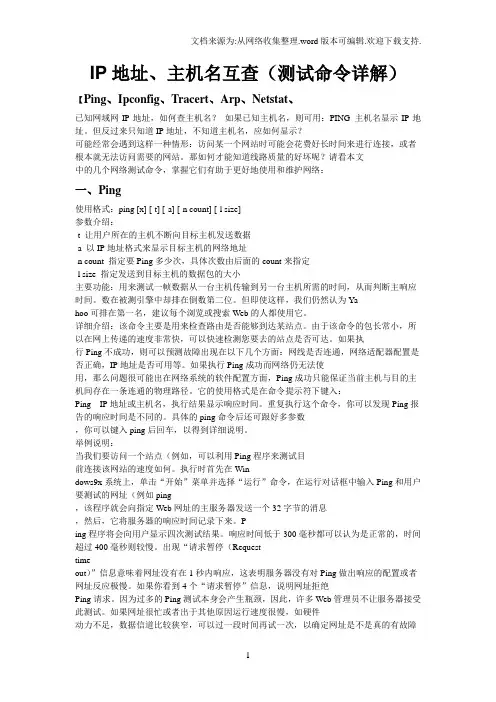
IP地址、主机名互查(测试命令详解)【Ping、Ipconfig、Tracert、Arp、Netstat、已知网域网IP地址,如何查主机名?如果已知主机名,则可用:PING 主机名显示IP地址。
但反过来只知道IP地址,不知道主机名,应如何显示?可能经常会遇到这样一种情形:访问某一个网站时可能会花费好长时间来进行连接,或者根本就无法访问需要的网站。
那如何才能知道线路质量的好坏呢?请看本文中的几个网络测试命令,掌握它们有助于更好地使用和维护网络:一、Ping使用格式:ping [x] [-t] [-a] [-n count] [-l size]参数介绍:-t 让用户所在的主机不断向目标主机发送数据-a 以IP地址格式来显示目标主机的网络地址-n count 指定要Ping多少次,具体次数由后面的count来指定-l size 指定发送到目标主机的数据包的大小主要功能:用来测试一帧数据从一台主机传输到另一台主机所需的时间,从而判断主响应时间。
数在被测引擎中却排在倒数第二位。
但即使这样,我们仍然认为Yahoo可排在第一名,建议每个浏览或搜索Web的人都使用它。
详细介绍:该命令主要是用来检查路由是否能够到达某站点。
由于该命令的包长常小,所以在网上传递的速度非常快,可以快速检测您要去的站点是否可达。
如果执行Ping不成功,则可以预测故障出现在以下几个方面:网线是否连通,网络适配器配置是否正确,IP地址是否可用等。
如果执行Ping成功而网络仍无法使用,那么问题很可能出在网络系统的软件配置方面,Ping成功只能保证当前主机与目的主机间存在一条连通的物理路径。
它的使用格式是在命令提示符下键入:Ping IP地址或主机名,执行结果显示响应时间。
重复执行这个命令,你可以发现Ping报告的响应时间是不同的。
具体的ping命令后还可跟好多参数,你可以键入ping后回车,以得到详细说明。
举例说明:当我们要访问一个站点(例如,可以利用Ping程序来测试目前连接该网站的速度如何。
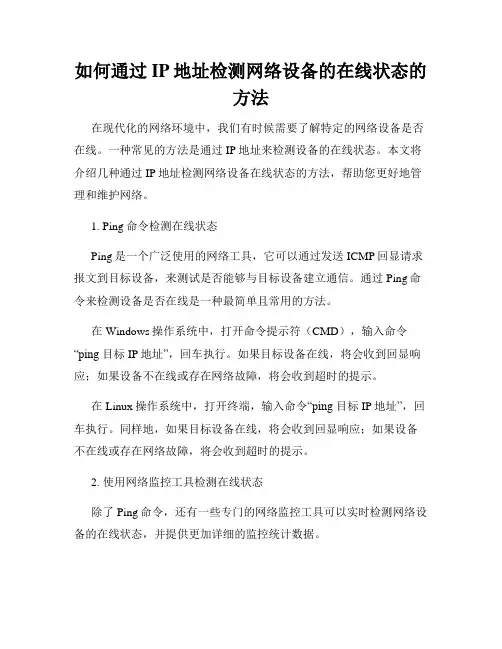
如何通过IP地址检测网络设备的在线状态的方法在现代化的网络环境中,我们有时候需要了解特定的网络设备是否在线。
一种常见的方法是通过IP地址来检测设备的在线状态。
本文将介绍几种通过IP地址检测网络设备在线状态的方法,帮助您更好地管理和维护网络。
1. Ping命令检测在线状态Ping是一个广泛使用的网络工具,它可以通过发送ICMP回显请求报文到目标设备,来测试是否能够与目标设备建立通信。
通过Ping命令来检测设备是否在线是一种最简单且常用的方法。
在Windows操作系统中,打开命令提示符(CMD),输入命令“ping 目标IP地址”,回车执行。
如果目标设备在线,将会收到回显响应;如果设备不在线或存在网络故障,将会收到超时的提示。
在Linux操作系统中,打开终端,输入命令“ping 目标IP地址”,回车执行。
同样地,如果目标设备在线,将会收到回显响应;如果设备不在线或存在网络故障,将会收到超时的提示。
2. 使用网络监控工具检测在线状态除了Ping命令,还有一些专门的网络监控工具可以实时检测网络设备的在线状态,并提供更加详细的监控统计数据。
例如,Zabbix是一款功能强大的网络监控工具,它支持通过IP地址检测设备的在线状态。
在Zabbix中,可以配置主机监控项,选择ICMP检查,并指定目标设备的IP地址。
Zabbix将定期发送ICMP请求并接收响应,从而确定设备是否在线。
3. 使用网络管理系统(NMS)检测在线状态网络管理系统(NMS)是一种集中管理和监控网络设备的系统,它可以方便地收集并展示各种网络设备的数据。
通过NMS,您可以轻松地查看设备的在线状态。
大多数NMS软件都提供了在线状态检测的功能。
在设备列表中,您可以查看每个设备的在线状态以及其他重要信息。
当设备离线时,NMS可以及时发出警报,帮助您及时发现并解决网络故障。
4. 结合端口扫描检测在线状态除了检测设备是否在线,有时候我们还想了解设备的具体开放端口情况,以进一步评估设备的安全性和服务状态。
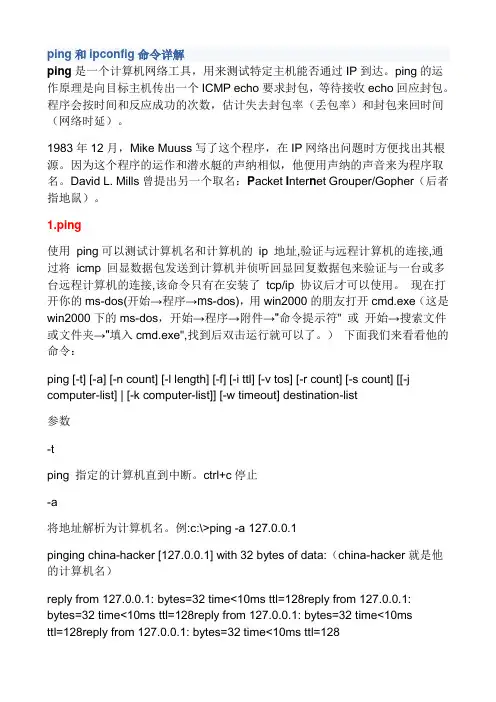
ping和ipconfig命令详解ping是一个计算机网络工具,用来测试特定主机能否通过IP到达。
ping的运作原理是向目标主机传出一个ICMP echo要求封包,等待接收echo回应封包。
程序会按时间和反应成功的次数,估计失去封包率(丢包率)和封包来回时间(网络时延)。
1983年12月,Mike Muuss写了这个程序,在IP网络出问题时方便找出其根源。
因为这个程序的运作和潜水艇的声纳相似,他便用声纳的声音来为程序取名。
David L. Mills曾提出另一个取名:P acket I nter n et Grouper/Gopher(后者指地鼠)。
1.ping使用ping可以测试计算机名和计算机的ip 地址,验证与远程计算机的连接,通过将icmp 回显数据包发送到计算机并侦听回显回复数据包来验证与一台或多台远程计算机的连接,该命令只有在安装了tcp/ip 协议后才可以使用。
现在打开你的ms-dos(开始→程序→ms-dos),用win2000的朋友打开cmd.exe(这是win2000下的ms-dos,开始→程序→附件→"命令提示符" 或开始→搜索文件或文件夹→"填入cmd.exe",找到后双击运行就可以了。
)下面我们来看看他的命令:ping [-t] [-a] [-n count] [-l length] [-f] [-i ttl] [-v tos] [-r count] [-s count] [[-j computer-list] | [-k computer-list]] [-w timeout] destination-list参数-tping 指定的计算机直到中断。
ctrl+c停止-a将地址解析为计算机名。
例:c:\>ping -a 127.0.0.1pinging china-hacker [127.0.0.1] with 32 bytes of data:(china-hacker就是他的计算机名)reply from 127.0.0.1: bytes=32 time<10ms ttl=128reply from 127.0.0.1:bytes=32 time<10ms ttl=128reply from 127.0.0.1: bytes=32 time<10msttl=128reply from 127.0.0.1: bytes=32 time<10ms ttl=128ping statistics for 127.0.0.1:packets: sent = 4, received = 4, lost = 0 (0% loss),approximate round trip times in milli-seconds:minimum = 0ms, maximum = 0ms, average = 0ms-n count发送count 指定的echo 数据包数。
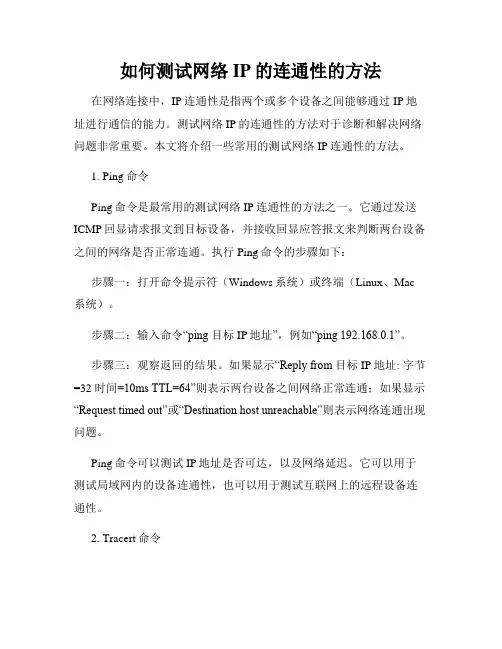
如何测试网络IP的连通性的方法在网络连接中,IP连通性是指两个或多个设备之间能够通过IP地址进行通信的能力。
测试网络IP的连通性的方法对于诊断和解决网络问题非常重要。
本文将介绍一些常用的测试网络IP连通性的方法。
1. Ping命令Ping命令是最常用的测试网络IP连通性的方法之一。
它通过发送ICMP回显请求报文到目标设备,并接收回显应答报文来判断两台设备之间的网络是否正常连通。
执行Ping命令的步骤如下:步骤一:打开命令提示符(Windows系统)或终端(Linux、Mac 系统)。
步骤二:输入命令“ping 目标IP地址”,例如“ping 192.168.0.1”。
步骤三:观察返回的结果。
如果显示“Reply from 目标IP地址: 字节=32 时间=10ms TTL=64”则表示两台设备之间网络正常连通;如果显示“Request timed out”或“Destination host unreachable”则表示网络连通出现问题。
Ping命令可以测试IP地址是否可达,以及网络延迟。
它可以用于测试局域网内的设备连通性,也可以用于测试互联网上的远程设备连通性。
2. Tracert命令Tracert命令用于跟踪数据包从本机到目标设备的路径。
通过Tracert 命令,我们可以检查数据包在传输过程中经过的路由器和跳数,以及是否存在丢包或延迟。
执行Tracert命令的步骤如下:步骤一:打开命令提示符(Windows系统)或终端(Linux、Mac系统)。
步骤二:输入命令“tracert 目标IP地址”,例如“tracert 192.168.0.1”。
步骤三:等待命令执行完毕,观察返回的结果。
结果中会显示每个路由节点的IP地址和响应时间。
Tracert命令可以帮助我们定位网络故障的具体位置,以及找出导致网络延迟或丢包的原因。
3. Telnet命令Telnet命令是一种远程登录协议,也可以用来测试网络IP连通性。
如何测试网络IP的连通性在网络中,测试网络IP的连通性是一项非常重要的任务。
通过测试网络IP的连通性,可以确保网络设备之间的通信正常,以及定位网络故障和解决网络问题。
本文将介绍几种测试网络IP连通性的方法和工具。
一、Ping命令测试连通性Ping命令是最常用的测试网络连通性的工具之一。
通过Ping命令可以向目标IP地址发送数据包,并接收响应。
如果目标IP地址可达,则会收到响应;如果不可达,则会出现超时或错误消息。
以下是使用Ping命令测试网络IP连通性的步骤:1. 打开命令提示符或终端窗口,输入ping命令加上目标IP地址,例如:ping 192.168.1.12. 按下回车键,等待几秒钟,系统会发送数据包到目标IP地址,并显示接收到的响应信息。
3. 根据Ping命令的结果判断连通性。
如果显示的是类似"Reply from 192.168.1.1: bytes=32"的信息,表示目标IP地址可达;如果显示超时或错误信息,表示目标IP地址不可达。
Ping命令测试网络IP连通性的优点是简单易用,可以快速判断目标IP地址的连通性。
但缺点是无法提供详细的网络故障定位信息。
二、Traceroute命令测试连通路径Traceroute命令可以帮助我们了解到达目标IP地址的网络路径。
通过Traceroute命令,可以检测网络中每个路由器或节点的响应时间,并查找网络中的瓶颈和延迟。
以下是使用Traceroute命令测试网络IP连通的步骤:1. 打开命令提示符或终端窗口,输入traceroute命令加上目标IP地址,例如:traceroute 192.168.1.12. 按下回车键,系统会发送数据包到目标IP地址,同时记录经过的节点信息和响应时间。
3. 根据Traceroute命令的结果分析网络路径和响应时间。
通常情况下,会显示每个节点的IP地址和响应时间,以及整个网络路径的摘要。
Traceroute命令测试网络连通性的优点是可以提供详细的网络路径信息,帮助我们找到潜在的网络瓶颈和故障节点。
局域网组建中的网络测速方法在局域网的组建中,网络测速是一个非常重要的环节,它可以帮助我们评估网络的质量和性能。
本文将介绍一些常用的局域网网络测速方法,以帮助读者更好地了解和应用。
一、Ping命令测速方法Ping命令是一种常用的网络测速方式,它可以用来测试网络的延迟和稳定性。
具体的操作步骤如下:1. 打开命令提示符窗口,输入“ping 目标IP地址”命令,如“ping 192.168.1.1”。
2. 等待命令执行完毕,系统会自动显示结果,包括往返时间(Round Trip Time)和丢包率(Packet Lost)等信息。
通过Ping命令可以得知目标IP地址的平均往返时间,从而评估网络的延迟情况。
如果平均往返时间较大或丢包率较高,可能存在网络延迟或不稳定的问题。
二、速度测试网站测速方法除了Ping命令,还可以利用一些速度测试网站进行网络测速。
世界各地都有很多这样的网站,用户只需点击网页上的开始测速按钮,即可得到网络的上传和下载速度。
这些速度测试网站利用浏览器与远程服务器之间建立连接的方式进行测速,通常会提供准确的网络速度数据。
在进行测试时,应尽量保证其他网络活动的减少,以免影响测速结果的准确性。
三、网络监控工具测速方法除了Ping命令和速度测试网站,还可以使用一些网络监控工具进行测速。
这些工具可以实时监测局域网中各个设备之间的网络延迟和带宽使用情况。
常见的网络监控工具有Zabbix、Cacti等,它们可以提供详细的网络测速数据和图表,帮助管理员对局域网的网络质量进行全面评估和监控。
同时,这些工具还可以提供警报功能,当网络出现异常时,会及时发送通知,方便管理员快速处理问题。
四、物理设备测速方法在局域网组建中,还可以利用物理设备进行网络测速。
例如,使用网络仪表或网络测试仪对网络链路进行测试,可以得到具体的带宽和延迟数据。
这种测速方法通常需要专业的测试设备和技术知识,适用于大型企业或专业网络工程师。
通过物理设备测速,可以更加准确地评估局域网中各个设备之间的网络性能,从而有针对性地进行网络优化和改进。
4种方法来对IP地址进行Ping测试打开命令提示符或终端。
每一种操作系统都供应了能让您运行Ping命令的命令行界面。
Ping命令在全部操作系统上的运行在本质上是完全全都的。
假如使用Windows,则打开命令提示符。
点击开头按纽并在搜寻栏中输入"cmd"。
Windows 8的用户可以在开头屏幕中输入"cmd"。
按回车打开命令提示符。
假如使用Mac OS X,则打开终端。
打开应用程序文件夹,然后打开有用程序文件夹。
选择终端。
假如使用Linux,打开Telnet/终端窗口。
它通常位于您的应用程序名目中的附件文件夹中。
在Ubuntu中,您可以通过键盘快捷键Ctrl + Alt + T打开终端。
输入Ping命令。
输入ping 主机名或 ping IP地址。
主机名通常是一个网站地址。
把主机名替换为您盼望进行ping测试的网站或服务器。
例如,要ping wikiHow 的主网服务器,输入ping 。
IP地址是一台计算机在网络上的位置,不管是本地网络还是internet。
假如您知道想要ping的ip地址,把IP地址替换为该地址即可。
例如,要ping的地址为192.168.1.1,则输入ping 192.168.1.1。
要ping本地计算机,输入ping127.0.0.1。
按回车查看ping结果。
结果将显示在当前命令的下方。
看看以下部分了解如何查阅结果。
打开网络有用程序。
打开应用程序文件夹并选择有用程序。
找到网络有用程序。
点击Ping标签。
指定主机名或IP地址。
主机名通常是一个网站地址。
例如,要ping wikiHow的主网服务器,在域中输入。
IP地址是一台计算机在网络上的位置,不管是本地网络还是internet。
例如,要ping的地址为192.168.1.1,则在域中输入192.168.1.1。
设置您盼望发送多少次ping指令。
通常,您只需要设置发送4-6次ping指令即可实现合理的测试。
如何通过IP地址检测网络设备的在线状态的方式IP地址是计算机网络中设备的唯一标识符,通过它可以判断设备的在线状态。
在网络管理和维护中,了解设备的在线状态至关重要。
本文将介绍几种常用的方式来检测网络设备的在线状态,以帮助网络管理员及时发现和解决网络故障。
一、Ping命令Ping命令是最常用的检测网络设备在线状态的方式之一。
Ping命令可以向目标设备发送简单的网络控制协议(ICMP)回应请求,并返回结果。
通过检查Ping命令的返回结果,我们可以判断设备是否在线。
Ping命令的使用非常简单,只需在命令提示符或终端中输入“ping目标IP地址”即可。
Ping命令会向目标IP地址发送一系列的数据包,并显示每个数据包的返回时间。
如果返回时间为0ms,表示设备在线;如果返回“请求超时”或“目标主机不可达”,则表示设备离线或不可访问。
二、Nmap工具Nmap是一个开源的网络探测和安全审计工具,可以用来检测网络设备的在线状态。
它具有强大的端口扫描功能和丰富的脚本语言,可以对多个IP地址进行快速扫描,并提供详细的扫描结果。
使用Nmap可以通过扫描目标设备的开放端口来判断其在线状态。
如果设备的端口处于打开状态,表示设备在线;如果端口关闭或过滤,表示设备可能离线或不可访问。
三、使用网络监控工具网络监控工具是一类专门用于监测和管理计算机网络的软件。
这些工具可以实时监测网络设备的在线状态,并发送警报通知管理员。
其中一些工具还能提供设备的网络流量信息、性能指标等详细信息,有助于及时发现和解决网络问题。
常见的网络监控工具包括Zabbix、Nagios、PRTG等。
这些工具具有易于使用、功能强大的特点,可以满足不同规模网络环境的监控需求。
四、使用远程管理协议许多网络设备都支持远程管理协议,如SSH、Telnet等。
通过这些协议,管理员可以远程登录到设备,并进行配置和管理。
使用远程管理协议可以验证设备的在线状态。
如果管理员无法通过远程管理协议登录到设备,那么设备可能离线、网络连接出现问题或配置有误。
论如何测试网络IP的连通性网络IP连通性测试是在网络环境中进行的一项重要操作,用于确定设备与目标IP地址之间的连接是否正常。
本文将介绍几种常用的测试方法和工具,帮助用户准确地测试网络IP的连通性。
一、Ping命令测试Ping命令是最常用的测试网络IP连通性的方法之一。
它用于发送一个ICMP回声请求消息到目标IP地址,并等待目标主机返回ICMP回应消息。
这样可以确定目标主机是否能够正确接收和响应请求。
要使用Ping命令,只需在命令提示符窗口中输入“ping 目标IP地址”,然后按回车键即可。
Ping命令会显示从发送请求到接收响应的时间,以及丢包率等信息。
如果Ping命令显示“回复来自”和“请求超时”等信息,就可以判断目标IP的连通性状态。
二、Traceroute命令测试Traceroute命令用于诊断和显示目标IP地址的路由路径。
它通过发送一系列的IP数据包(带有不同的TTL值)到目标IP,并跟踪这些数据包经过的路由器和节点。
这样可以确定数据包在网络中的行进路径和时间延迟。
要使用Traceroute命令,只需在命令提示符窗口中输入“traceroute目标IP地址”,然后按回车键即可。
Traceroute命令会显示目标IP地址经过的每个节点的IP地址和名称,并给出每个节点的延迟时间。
通过分析这些信息,可以判断目标IP的连通性和网络拓扑。
三、Telnet命令测试Telnet命令是一种远程登录协议,可以通过Telnet客户端与目标IP地址上的设备建立连接。
通过Telnet命令连接到目标设备后,可以执行各种命令和操作,以测试目标设备的性能和连通性。
要使用Telnet命令,需要在命令提示符窗口中输入“telnet 目标IP地址”,然后按回车键。
如果Telnet连接成功,说明目标IP的连通性正常;如果连接失败或超时,则表示目标IP无法正常访问或无法建立连接。
Telnet命令可以测试目标IP地址上的各种服务和端口的可用性,如HTTP、FTP、SMTP等。
路由器IP地址扫描方法在网络管理和维护中,了解并掌握路由器的IP地址是非常重要的。
通过扫描路由器的IP地址,可以方便地对网络进行配置和故障排除。
本文将介绍几种常用的路由器IP地址扫描方法,帮助读者快速准确地获取路由器的IP地址。
一、使用ping命令扫描ping命令是一个常用的网络诊断工具,可以测试两台设备之间的连接状况。
利用ping命令可以扫描局域网中的路由器IP地址。
具体步骤如下:1. 打开命令提示符窗口(Windows用户可按下Win+R,输入cmd后回车);2. 在命令提示符窗口中输入ping命令,后跟待扫描的IP地址段。
例如,可以输入"ping 192.168.0.1"来扫描192.168.0.x网段的IP地址;3. 执行ping命令后,等待几秒钟,如果出现回应,则表示IP地址是可达的,即该IP地址极有可能是路由器的IP地址。
通过ping命令扫描路由器IP地址的优点在于简单易行,无需额外的软件或工具,但可能会有一定的误判,因为并非所有可达的IP地址都是路由器的IP地址。
二、使用IP扫描工具除了ping命令,还有一些专门用于扫描IP地址的工具,如Nmap、Angry IP Scanner等。
这些工具通常集成了更多的功能,并且能够提供更加准确的扫描结果。
以Nmap为例,介绍使用IP扫描工具进行路由器IP地址扫描的步骤:1. 下载并安装Nmap软件,并打开Nmap的图形用户界面;2. 在目标IP地址栏中输入待扫描的IP地址段。
例如,可以输入"192.168.0.0/24"来扫描192.168.0.x网段的IP地址;3. 选择扫描选项,一般情况下选择默认设置即可;4. 单击"Scan"按钮开始扫描,等待扫描结果出现。
使用IP扫描工具进行扫描可以提供准确可靠的结果,同时还能获取更多的网络信息,如开放的端口和应用程序等。
但是,使用这些工具需要一定的网络知识和操作经验。
IP地址测试命令详解可能经常会遇到这样一种情形:访问某一个网站时可能会花费好长时间来进行连接,或者根本就无法访问需要的网站。
那如何才能知道线路质量的好坏呢?请看本文中的几个网络测试命令,掌握它们有助于更好地使用和维护网络:一、Ping使用格式:ping [x] [-t] [-a] [-n count] [-l size]参数介绍:-t 让用户所在的主机不断向目标主机发送数据-a 以IP地址格式来显示目标主机的网络地址-n count 指定要Ping多少次,具体次数由后面的count来指定-l size 指定发送到目标主机的数据包的大小主要功能:用来测试一帧数据从一台主机传输到另一台主机所需的时间,从而判断主响应时间。
数在被测引擎中却排在倒数第二位。
但即使这样,我们仍然认为Yahoo可排在第一名,建议每个浏览或搜索Web的人都使用它。
详细介绍:该命令主要是用来检查路由是否能够到达某站点。
由于该命令的包长常小,所以在网上传递的速度非常快,可以快速检测您要去的站点是否可达。
如果执行Ping不成功,则可以预测故障出现在以下几个方面:网线是否连通,网络适配器配置是否正确,IP地址是否可用等。
如果执行Ping成功而网络仍无法使用,那么问题很可能出在网络系统的软件配置方面,Ping成功只能保证当前主机与目的主机间存在一条连通的物理路径。
它的使用格式是在命令提示符下键入:Ping IP地址或主机名,执行结果显示响应时间。
重复执行这个命令,你可以发现Ping报告的响应时间是不同的。
具体的ping命令后还可跟好多参数,你可以键入ping后回车,以得到详细说明。
举例说明:当我们要访问一个站点(例如)时,可以利用Ping程序来测试目前连接该网站的速度如何。
执行时首先在Windows9x 系统上,单击“开始”菜单并选择“运行”命令,在运行对话框中输入Ping和用户要测试的网址(例如ping ),该程序就会向指定Web网址的主服务器发送一个32字节的消息,然后,它将服务器的响应时间记录下来。
Ping程序将会向用户显示四次测试结果。
响应时间低于300毫秒都可以认为是正常的,时间超过400毫秒则较慢。
出现“请求暂停(Request time out)”信息意味着网址没有在1秒内响应,这表明服务器没有对Ping做出响应的配置或者网址反应极慢。
如果你看到4个“请求暂停”信息,说明网址拒绝Ping请求。
因为过多的Ping测试本身会产生瓶颈,因此,许多Web管理员不让服务器接受此测试。
如果网址很忙或者出于其他原因运行速度很慢,如硬件动力不足,数据信道比较狭窄,可以过一段时间再试一次,以确定网址是不是真的有故障。
如果多次测试都存在问题,则可以认为是用户的主机和该站点没有联接上,用户应该及时与因特网服务商或网络管理员联系。
二、Ipconfig使用格式:ipconfig [/?] [/all]参数介绍:/? 显示ipconfig的格式和参数的英文说明/all 显示有关IP地址的所有配置信息主要功能:显示用户所在主机内部的IP协议的配置信息详细介绍:ipconfig程序采用Windows窗口的形式来显示IP协议的具体配置信息。
如果ipconfig命令后面不跟任何参数直接运行,程序将会在窗口中显示网络适配器的物理地址、主机的IP地址、子网掩码以及默认网关等。
还可以通过此程序查看主机的相关信息如:主机名、DNS服务器、节点类型等。
其中网络适配器的物理地址在检测网络错误时非常有用。
在命令提示符下键入ipconfig/?可获得ipconfig的使用帮助,键入ipconfig/all可获得IP配置的所有属性。
举例说明:如果我们想很快地了解某一台主机的IP协议的具体配置情况,可以使用ipconfig命令来检测。
其具体操作步骤如下:首先单击“开始”菜单,从弹出的菜单中找到“运行”命令,接着程序会打开一个标题为“运行”的对话框,在该对话框中,我们可以直接输入ipconfig命令,接着再单击一下回车键,我们就会看到一个如左图所示的界面。
如果用户想更加详细地了解该主机的其他IP协议配置信息,例如DNS服务器、DHCP服务器等方面的信息,可以直接单击该界面中的“详细信息”按钮。
三、tracert使用格式:tracert [-d] [-h maximum_hops] [-j host_list] [- w timeout] 参数介绍:-d 不解析目标主机的名称-h maximum_hops 指定搜索到目标地址的最大跳跃数-j host_list 按照主机列表中的地址释放源路由-w timeout 指定超时时间间隔,程序默认的时间单位是毫秒主要功能:判定数据包到达目的主机所经过的路径、显示数据包经过的中继节点清单和到达时间。
详细介绍:这个应用程序主要用来显示数据包到达目的主机所经过的路径。
该命令的使用格式是在DOS命令提示符下或者直接在运行对话框中键入如下命令:tracert主机IP地址或主机名。
执行结果返回数据包到达目的主机前所经历的中断站清单,并显示到达每个继站的时间。
该功能同ping命令类似,但它所看到的信息要比ping命令详细得多,它把你送出的到某一站点的请求包,所走的全部路由均告诉你,并且告诉你通过该路由的IP是多少,通过该IP的时延是多少。
具体的tracert命令后还可跟好多参数,大家可以键入tracert后回车,其中会有很详细的说明。
举例说明:要是大家想要详细了解自己的计算机与目标主机之间的传输路径信息,可以使用tracert命令来检测一下。
其具体操作步骤如下:首先单击“开始”菜单按钮,从弹出的菜单中找到“运行”命令,接着程序会打开一个标题为“运行”的对话框,在该对话框中,直接输入tracert 命令,单击回车键,我们就会看到一个如右图所示的界面。
当然大家也可以在MS-DOS方式下,输入tracert 命令,同样也能看到右图所示的结果画面。
在该画面中,我们可以很详细地跟踪连接到目标网站的路径信息,例如中途经过多少次信息中转,每次经过一个中转站时花费了多长时间。
通过这些时间,我们可以很方便地查出用户主机与目标网站之间的线路到底是在什么地方出了故障等情况。
如果我们在tracert 命令后面加上一些参数,还可以检测到其他更详细的信息。
例如使用参数-d,可以指定程序在跟踪主机的路径信息时,同时也解析目标主机的域名。
四、netstat使用格式:netstat [-r] [-s] [-n] [-a]参数介绍:-r 显示本机路由标的内容-s 显示每个协议的使用状态(包括TCP协议、UDP协议、IP协议)-n 以数字表格形式显示地址和端口-a 显示所有主机的端口号主要功能:该命令可以让用户了解到自己的主机是怎样与因特网相连接的。
详细介绍:netstat程序有助于我们了解网络的整体使用情况。
它可以显示当前正在活动的网络连接的详细信息,例如显示网络连接、路由表和网络接口信息,可以让用户得知目前总共有哪些网络连接正在运行。
我们可以使用netstat /?命令来查看一下该命令的使用格式以及详细的参数说明。
该命令的使用格式是在DOS命令提示符下或者直接在“运行”对话框中键入如下命令:netstat[参数],利用该程序提供的参数功能,我们可以了解该命令的其他功能信息,例如显示以太网的统计信息、显示所有协议的使用状态,这些协议包括TCP协议、UDP 协议以及IP协议等。
另外还可以选择特定的协议并查看其具体使用信息,还能显示所有主机的端口号以及当前主机的详细路由信息。
举例说明:如果要了解盐城市信息网络中心节点的出口地址、网关地址、机地址等信息,可以使用netstat命令来查询。
具体操作方法如下:首先单击“开始”菜单按钮,从弹出的菜单中找到“运行”命令,接着程序会打开一个标题为“运行”的对话框,在该对话框中,直接输入netstat命令,单击回车键,我们就会看到一个如左图所示的界面。
当然大家也可以在MS-DOS方式下,输入netstat命令。
在左图界面中,我们可以了解到用户主机采用的协议类型、当前主机与远端相连主机的IP地址以及它们之间的连接状态等信息。
(完)你必须学会的几个常用网络测试命令WinipcfgWinipcfg命令以窗口的形式显示IP协议的具体配置信息,命令可以显示网络适配器的物理地址、主机的IP地址、子网掩码以及默认网关等,还可以查看主机名、DNS服务器、节点类型等相关信息。
其中网络适配器的物理地址在检测网络错误时非常有用。
命令格式:winipcfg[/?][/all]参数含义:/all显示所有的有关IP地址的配置信息;/batch[file]将命令结果写入指定文件;/renew_all重试所有网络适配器;/release_all释放所有网络适配器;/renewN复位网络适配器N;/releaseN释放网络适配器N。
在Microsoft的Windows95及其以后的操作系统中,都可以运行以上命令。
WINDOWS网络命令大全[size=2]我先简单的介绍一下MS的一些基本工具。
1.ping这在前面的一课里面讲过它的基本原理。
现在讲述它的简单用法:ping这个命令是在windows98/me的dos和winnt/2000的命令行下的一个命令。
它给另一个系统发送一些列的数据包,该系统本身又发回一个响应,它返回的结果如下Pinging [127.0.0.1] with 32 bytes of data:Reply from 127.0.0.1: bytes=32 time<10ms TTL=64Reply from 127.0.0.1: bytes=32 time<10ms TTL=64Reply from 127.0.0.1: bytes=32 time<10ms TTL=64Reply from 127.0.0.1: bytes=32 time<10ms TTL=64Ping statistics for 127.0.0.1:Packets: Sent = 4, Received = 4, Lost = 0 (0% loss),Approximate round trip times in milli-seconds:Minimum = 0ms, Maximum = 0ms, Average = 0ms返回信息表示是否能够连通该主机,宿主机发送一个返回数据包需要的时间。
在提示符后输入c:windows>ping /?可以返回如下的帮助文件。
Usage: ping [-t] [-a] [-n count] [-l size] [-f] [-i TTL] [-v TOS] [-r count] [-s count] [[-j host-list] | [-k host-list]][-w timeout] destination-listOptions:-t Ping the specified host until stopped.(除非人为终止,否则会一直ping 下去)To see statistics and continue - type Control-Break;To stop - type Control-C.(如果要人为终止的话,同时按下Ctrl+C)-a Resolve addresses to hostnames.()(把ip地址转为主机名)-n count Number of echo requests to send.(响应请求的数量)-l size Send buffer size.(数据包的大小,单位是bytes,默认的是32bytes)-f Set Don't Fragment flag in packet.(数据包中无碎片)-i TTL Time To Live.(生存时间,也就是我们前一节中所说的TTL)-v TOS Type Of Service.(服务类型)-r count Record route for count hops.-s count Timestamp for count hops.-j host-list Loose source route along host-list.-k host-list Strict source route along host-list.-w timeout Timeout in milliseconds to wait for each reply.(超时时间)这个命令还有一个作用就是把域名转为ip地址,比如ping 然后返回的一个ip地址就是的ip地址。